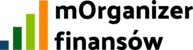SPIS TREŚCI
- Wprowadzenie pojazdu
- Edycja/Zmiana statusu pojazdu
- Usunięcie pojazdu
- Samochód służbowy
- Pojazd prywatny używany do celów służbowych
- Sprzedaż pojazdu
Wprowadzenie pojazdu
Wprowadzanie samochodu w systemie mKsięgowość to nie tylko uzupełnienie numeru rejestracyjnego. Poprawne zdefiniowanie parametrów będzie mieć wpływ na właściwe wyliczenia faktur lub pozycji na fakturze przypisanych do danego pojazdu.
W celu dodania pojazdu należy przejść do zakładki Księgowość/Podsumowanie i w lewym dolnym rogu kliknąć przycisk Pojazdy.

lub wybrać bezpośrednio zakładkę Księgowość/Pojazdy

Następnie - Dodaj pojazd.
W systemie można zdefiniować następujące rodzaje samochodów:

Pozycje, które należy uzupełnić, to:
- Numer rejestracyjny - pozycja, po której identyfikowany jest pojazd;
- Opis samochodu - określenie marki i modelu;
- Typ samochodu - definiuje sposób rozliczania VAT, dostępne opcje: osobowy, homologacja ciężarowa, ciężarowy;
- Własność - określenie stanu prawnego pojazdu i związanym z nim typem rozliczenia (służbowy, prywatny, leasing, wynajem długoterminowy - spełnione warunki leasingu, wynajem długoterminowy i krótkoterminowy);
- Pojemność silnika (w cm3) - należy ustawić, np. 2000 cm3.

Dodatkowo:
- Numer środka trwałego - dla własności służbowy;
- Kwota dotychczasowych kosztów ujętych w KPiR - dla własności prywatny, jeśli przenoszone są dane z poprzedniego systemu;
- Kwota kosztów wynikająca z dokumentów - dla własności prywatny, jeśli przenoszone są dane z poprzedniego systemu;
- Kwota wynikająca z ewidencji przebiegu pojazdu - dla własności prywatny, jeśli przenoszone są dane z poprzedniego systemu;
- Numer umowy leasingowej - dla własności leasing, wynajem długoterminowy - spełnione warunki leasingu, wynajem długoterminowy i krótkoterminowy
- Wykorzystywany wyłącznie do działalności gospodarczej - zaznaczenie parametru dla samochodu osobowego powoduje odliczenie 100% VAT od paliwa dla powiązanego pojazdu, w innym razie odliczane jest 50%
Edycja/Zmiana statusu pojazdu
W przypadku konieczności edycji danych dotyczących pojazdu - zostanie sprzedany lub nie będzie użytkowany, a był uwzględniany podczas wyliczania kosztów - konieczna jest zmiana jego statusu na nieaktywny. Należy wówczas przejść do zakładki Księgowość/Podsumowanie/Pojazdy, skierować kursor na wprowadzony pojazd i kliknąć przycisk Edytuj, a następnie przy parametrze Aktywny wybrać Nie i zapisać zmiany.


Usunięcie pojazdu
Pojazd, który nie był uwzględniany podczas dodawania faktur kosztowych, ani nie była dla niego naliczana amortyzacja (w przypadku, gdy był zdefiniowany jako środek trwały) można usunąć. W tym celu należy skierować kursor na pojazd i wybrać przycisk Usuń.

Samochód służbowy
W przypadku, gdy pojazd został zakupiony jako samochód firmowy lub został przekazany na stan firmy, wówczas powinien zostać wprowadzony do systemu z wartością służbowy w polu Własność. W tym celu należy przejść do zakładki Księgowość/Podsumowanie i kliknąć w lewym dolnym rogu przycisk Pojazdy:

Następnie - Dodaj pojazd:

W polu Własność - zmienić wartość na Służbowy:

W oknie Numer środka trwałego istnieje możliwość połączenia pojazdu z wprowadzoną pozycją środka trwałego. W przypadku, gdy pole wykorzystywany wyłącznie do działalności gospodarczej jest zaznaczone, dla podatników VAT system będzie limitować księgowanie 100% do Rejestru VAT oraz KPIR. Wprowadzony pojazd będzie można wybrać na właściwej przy wprowadzaniu wydatków związanych z samochodem (Dodatkowe informacje - czerwona ikonka).
W przypadku pojazdu służbowego wykorzystywanego nie tylko do celów działalności gospodarczej , koszty będą księgowały się następująco: 50% w Rejestrze VAT i 75% w KPIR, np. Wydatek wynosi 100 zł netto:
w Rejestrze VAT ujęte będzie 50% x 23 zł = 11,50
w KPIR ( 100 zł netto + 11,50) x 75%= 83,63

W przypadku, gdy w systemie wprowadzony jest jeden pojazd, zostanie on podłączony automatycznie pod pozycję (Dodatkowe informacje).

Pojazd prywatny używany do celów służbowych
Samochód, który nie został przekazany na stan firmy, a jest wykorzystywany do działalności gospodarczej należy zdefiniować jako prywatny. W celu jego dodania należy przejść do zakładki Księgowość/Podsumowanie, kliknąć w przycisk Pojazdy w lewym dolnym rogu:

Następnie kliknąć w Dodaj pojazd:

W celu wprowadzenia pojazdu należy uzupełnić poszczególne pozycje:

Zgodnie ze zmianą ustawy o podatku dochodowym od osób fizycznych, od 1 stycznia 2019 roku, prowadzenie kilometrówki zostało zlikwidowane. Zamiast tego, wszystkie koszty związane w eksploatacją pojazdu powinny być ujęte bezpośrednio w KPiR. Użytkownicy, którzy wykorzystują samochody osobowe prywatne do celów związanych z działalnością gospodarczą mogą rozliczyć tylko 20% poniesionych wydatków na eksploatację pojazdów.
Po prawidłowym wprowadzeniu faktury kosztowej związanej z pojazdem system automatycznie zaksięguje dokument zgodnie z nowymi przepisami.
Sprzedaż pojazdu
W przypadku sprzedaży pojazdu należy przejść do zakładki Księgowość/Podsumowanie i dokonać edycji jego parametrów poprzez wybór przycisku Pojazdy z lewej strony ekranu:

Następnie kliknąć przycisk Edytuj. We właściwościach pojazdu dokonać zmiany statusu na Nieaktywny.

W przypadku, gdy pojazd wprowadzony był również jako środek trwały należy w zakładce Księgowość/Środki trwałe, wybrać opcję Edytuj i wprowadzić datę likwidacji.

W celu zablokowania dalszej amortyzacji środka trwałego uzupełnić Umorzenie podatkowe z poprzedniego systemu i Umorzenie bilansowe z poprzedniego systemu wpisując kwotę, która nie została umorzona do danej chwili.

Niezamortyzowana część środka trwałego zostanie ujęta w kosztach na podstawie automatycznie wygenerowanego dowodu wewnętrznego.